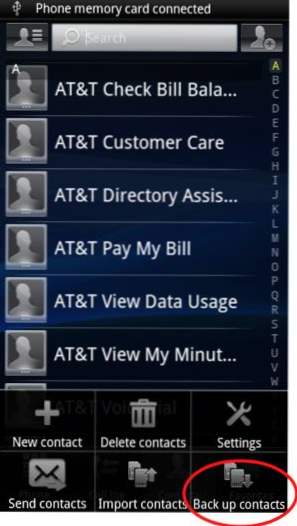
Tutti i dispositivi che eseguono il sistema operativo Android Gingerbread possono essere ripristinati in fabbrica (o cancellati) utilizzando procedure simili. Questo tutorial descrive cosa fa effettivamente un reset di fabbrica e come farlo in modo sicuro.
Preparando la mia unità di revisione Sony Ericsson per il reso, avevo bisogno di rimuovere tutti i miei dati personali e di pulire il dispositivo. Gli utenti mi contattano spesso con problemi e problemi nel tentativo di ripristinare questi dispositivi. Speriamo che queste indicazioni ti evitino qualche problema.
Che cosa fa effettivamente il reset di fabbrica?
Lo scopo del ripristino dei dati di fabbrica è cancellare il dispositivo da tutte le informazioni personali e restituire il dispositivo il più vicino possibile allo stato originariamente acquistato. L'unica differenza è che durante il ripristino dei dati di fabbrica, sarà probabilmente installata l'ultima versione stabile del sistema operativo Android. Ad esempio, se si sta utilizzando 2.3.3 e 2.3.4 è disponibile per il proprio dispositivo, sarà probabilmente aggiornato a 2.3.4 quando si esegue il reset dei fattori.
Durante il reset tutte le informazioni personali vengono rimosse. Opzionalmente anche la scheda SD può essere cancellata. Anche tutte le applicazioni vengono rimosse. Il mercato Android ricorderà le tue applicazioni a pagamento e può facoltativamente reinstallare queste applicazioni per te. Le tue applicazioni gratuite in genere non verranno ricordate. Anche se le applicazioni sono installate su una scheda SD, queste applicazioni dovranno comunque essere reinstallate.
Quando dovrei fare un reset di fabbrica
Se stai vendendo o restituendo un dispositivo, un reset di fabbrica impedirà a qualcuno di rubare facilmente i tuoi dati personali dal dispositivo. Un reset di fabbrica è spesso un "ultimo disperato" sforzo per far funzionare di nuovo un telefono molto glaciale.
Preparazione per il reset
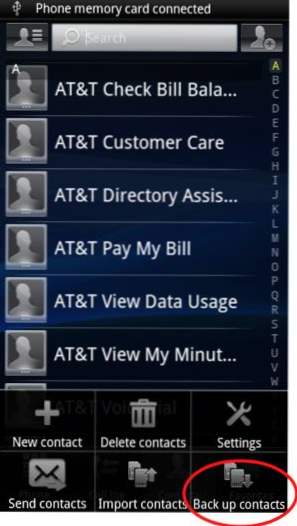
1. Collega il tuo telefono a AC attraverso un metodo. A corto di energia durante il reset potrebbe teoricamente brick il tuo telefono.
2. Assicurati di conoscere il nome utente e la password di Google. Assicurati che il backup di Google sia abilitato tramite impostazioni -> vita privata -> Eseguire il backup dei miei dati
3. Esporta i tuoi contatti sulla scheda di memoria SD, se lo desideri. Selezionare Contatti e poi Eseguire il backup dei contatti. Quindi puoi selezionare Scheda di memoria.
4. Si consiglia di creare un elenco di tutte le applicazioni presenti nel sistema. Puoi trovare la lista attraverso impostazioni -> applicazioni -> Gestire applicazioni. Diverse applicazioni Android gratuite ti aiuteranno anche con questo processo se desideri provare l'opzione di terze parti.
Pulizia del dispositivo
Questo processo cancellerà completamente il tuo dispositivo. Anche se esegui il backup di tutto come consigliato sopra, potresti perdere alcuni dati o impostazioni dell'applicazione. Questo non è un processo che dovrebbe essere fatto alla leggera.
Per ripristinare le impostazioni di fabbrica, selezionare impostazioni poi vita privata e poi Ripristino dati di fabbrica.

Apparirà una schermata di avvertimento. Da qui è possibile selezionare se si desidera cancellare anche la scheda SD nel dispositivo. premi il Cancellare pulsante. Dovrai confermare un'ultima volta tramite il Cancellare tutto pulsante. Il dispositivo si riavvierà e il processo di ripristino sarà completato.

